Hướng dẫn mở khóa máy tính bằng vân tay trên Android.
Nội dung bài viết
Tính năng mở khóa bằng vân tay trên Android không chỉ giúp bảo vệ thiết bị điện thoại, mà còn cho phép bạn dễ dàng mở khóa máy tính thông qua vân tay với những bước dưới đây.
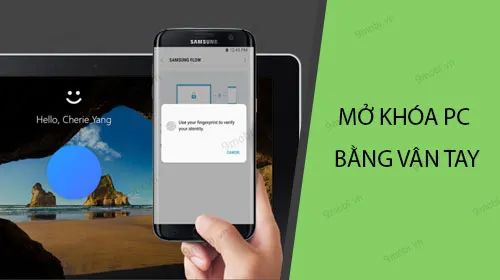
Hướng dẫn mở khóa máy tính bằng vân tay trên Android
* Lưu ý khi mở khóa máy tính bằng vân tay trên Android
- Máy tính và điện thoại Android cần kết nối cùng một mạng Wifi.
- Tính năng này hỗ trợ Windows Vista, Windows 7, Windows 8, và Windows 10 (32 bit và 64 bit).
- Bạn cần có tài khoản Microsoft đã đăng nhập trên máy tính.
- Điện thoại Android phải sử dụng hệ điều hành từ Android 6.0 trở lên.
- Điện thoại phải hỗ trợ tính năng bảo mật vân tay.
Để sử dụng tính năng mở khóa máy tính bằng vân tay, hãy thực hiện các bước sau đây:
Bước 1: Tải và cài đặt các ứng dụng hỗ trợ mở khóa máy tính bằng vân tay trên Android từ các liên kết dưới đây:
+ Tải Remote Fingerprint Unlock cho Android.
+ Tải Remote Fingerprint Unlock (dành cho máy tính).
Bước 2: Sau khi tải và cài đặt thành công, sử dụng máy tính và nhấn tổ hợp phím Ctrl + Alt + Del để khóa màn hình máy tính.
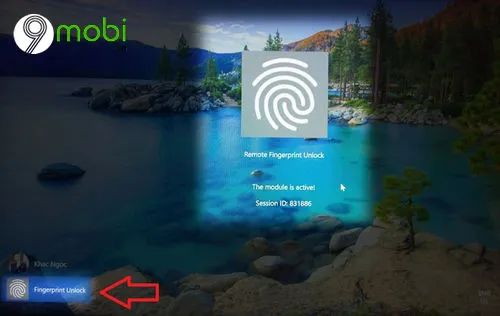
Ngay khi máy tính được khóa, biểu tượng vân tay sẽ xuất hiện trên tài khoản Windows. Lúc này, hãy giữ máy tính ở trạng thái khóa màn hình.
Bước 3: Mở ứng dụng Remote Fingerprint Unlock trên điện thoại Android đã cài đặt trước đó. Khi ứng dụng khởi động, bạn sẽ nhận được thông báo hỗ trợ, hãy nhấn chọn mục Scan để bắt đầu.

Bước 4: Tiếp theo, kết nối thiết bị Android với máy tính bằng cách nhấn biểu tượng Làm mới ở góc phải màn hình. Hệ thống sẽ tự động quét các thiết bị máy tính có cùng mạng và cài đặt ứng dụng Remote Fingerprint Unlock.

Chọn kết quả mà hệ thống hiển thị và nhấn Save để tiếp tục.
Bước 5: Nhấn vào biểu tượng 3 dấu gạch ngang ở góc trái màn hình, chọn My Accounts, sau đó chọn Add Account để kết nối với thiết bị máy tính đã quét.

- Nhập chính xác tên người dùng và mật khẩu tài khoản Microsoft đang sử dụng trên máy tính. Ứng dụng sẽ yêu cầu bạn quét dấu vân tay xác nhận một lần nữa.

Khi quá trình kết nối hoàn tất, hệ thống sẽ thông báo và bạn chỉ cần nhấn Proceed để hoàn thành.
Bước 6: Cuối cùng, để mở khóa máy tính bằng vân tay trên Android, nhấn Unlock và tiến hành nhập dấu vân tay. Máy tính kết nối qua mạng Wifi sẽ tự động mở khóa màn hình ngay lập tức.

Với các bước đơn giản trên, bạn đã có thể mở khóa máy tính bằng vân tay trên Android, tạo ra một phương thức kết nối mới mẻ và tiện lợi giữa điện thoại và máy tính của bạn.
https://Tripi.vn/cach-mo-khoa-may-tinh-su-dung-van-tay-tren-android-23819n.aspx
Đừng quên tham khảo thêm các cách kết nối giữa điện thoại và máy tính để dễ dàng truyền tải dữ liệu, sao lưu hoặc khôi phục các tệp quan trọng thông qua bài viết về kết nối điện thoại với máy tính phổ biến hiện nay.
Có thể bạn quan tâm

Cách sử dụng Dầu hạt lanh hiệu quả

Khám phá cách làm đậu hũ sốt tỏi đơn giản mà đầy hương vị, một món ăn dễ thực hiện nhưng lại vô cùng thơm ngon.

Danh sách 8 nghệ sĩ sinh năm 1975 nổi bật và được đông đảo khán giả yêu mến

Cách Thúc Chín Xoài Hiệu Quả

Top 5 Sản phẩm trị mụn đầu đen hiệu quả nhất cho spa


